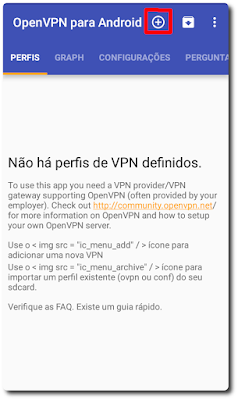A versão gratuita do ProtonVPN tem um limite de um dispositivo em simultâneo e apenas três servidores disponíveis. Porém, existe uma forma de usar a VPN em mais de um dispositivo. Para isso será necessário usar o protocolo OpenVPN para configurar a VPN nos seus dispositivos. Neste breve tutorial explicarei como fazê-lo.
1º Instale o OpenVPN nos seus dispositivos
O OpenVPN está disponível para Windows, Linux, Android e IOS. Para baixá-lo, basta que procure por OpenVPN na central de aplicativo do seu aparelho. Este tutorial será relacionado à versão Android da aplicação.
Caso preferir, baixe a versão referente a este tutorial neste link
2º Baixe o arquivo de configuração no site do ProtonVPN
Para configurar uma VPN através do protocolo OpenVPN é necessário um arquivo de configuração no formato .ovpn que é disponibilizado no site do ProtonVPN. Para cada servidor é disponibilizado um arquivo de configuração diferente. Portanto, precisaremos baixar o arquivo referente a um dos servidores gratuitos disponíveis, que são 7 no total. Os server gratuitos ficam nos EUA, Japão e Países Baixos.
Entre no site do ProtonVPN através do seu celular e entre com seu usuário e senha.
 |
| protonvpn.com |
Após feito o login na sua conta, abra o menu lateral e vá em download
Na aba de download, selecione a opção Server Configs e procure pelo país que tem servidores disponíveis para o plano gratuito, que são: EUA, Japão e Países Baixos. Escolha o que desejar e faça o download do arquivo de configuração, que virá no formato .ovpn
3º Configure o OpenVPN
Através do arquivo de configuração que baixamos, iremos importar as configurações para o OpenVPN. Primeiramente, abra-o:
Clique no sinal de (+) na página inicial do OpenVPN
Em seguida, clique em IMPORTAR e selecione o arquivo de configuração que acabamos de baixar.
Ao terminar de ler o arquivo de configuração, clique para salvar o perfil OpenVPN.
Agora na tela inicial do OpenVPN existe o perfil de VPN que adicionemos. Clique nele para terminarmos a configuração. Muito provavelmente, o seu aparelho pedirá permissão para configurar uma VPN no sistema, basta aceitar e continuar.
O próximo passo é inserir o usuário e senha OpenVPN da sua conta. Essas informações ficam disponíveis na sua conta de usuário do ProtonVPN na página Account. Recomendo fortemente que altere o seu usuário e senha do OpenVPN. Para isso, basta clicar na opção change openvpn que aparece logo após as suas credenciais.
Recomendo que marque a opção guardar senha para que não seja necessário inserir suas credenciais de acesso OpenVPN todas as vezes que ligar a VPN.
Se você recebeu a mensagem Initialization Sequence Completed significa que deu certo. Um ícone do OpenVPN ficará na barra de notificação do seu aparelho, mostrando o quanto de tráfego já foi usado enquanto a VPN foi ativada. Você pode, inclusive, fechar o OpenVPN que ele ficará rodando em segundo plano.
Para confirmar se a VPN de fato está funcionando, entre no site localizaip.com.br e veja se o seu endereço IP está apontando para o país que você configurou.
Usando esse método, ao invés do aplicativo oficial do ProtonVPN é possível usar a conta gratuita em outros dispositivos simultaneamente. Mas para isso, você precisará configurar os outros dispositivos para usarem o OpenVPN também. Felizmente o OpenVPN está disponível para todos os sistemas operacionais. E aqui no blog já ensinei como configurar o ProtonVPN através do OpenVPN no Linux. Futuramente farei um mostrando o passo-a-passo no Windows.
Valeu pessoal, até a próxima.